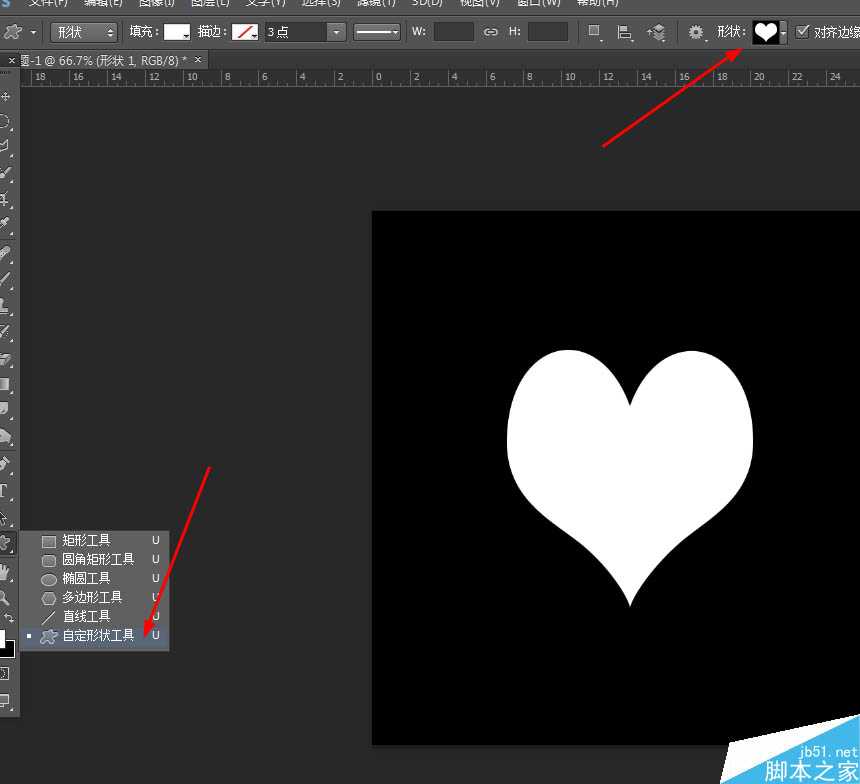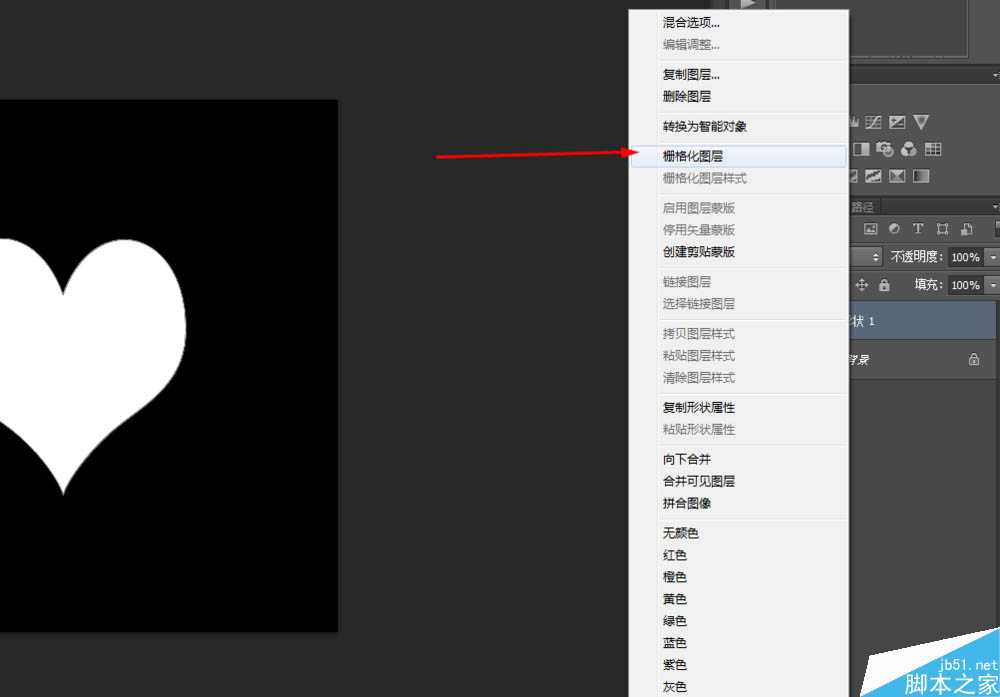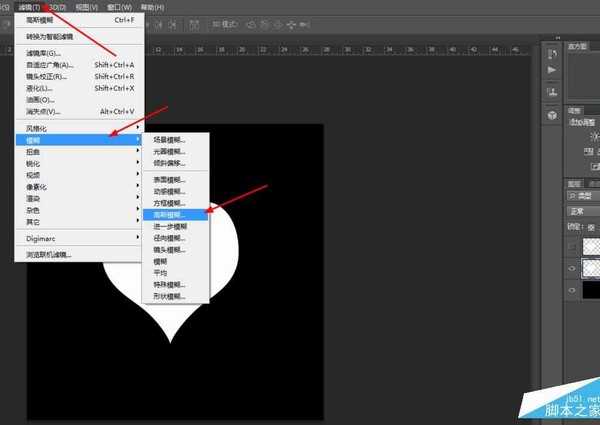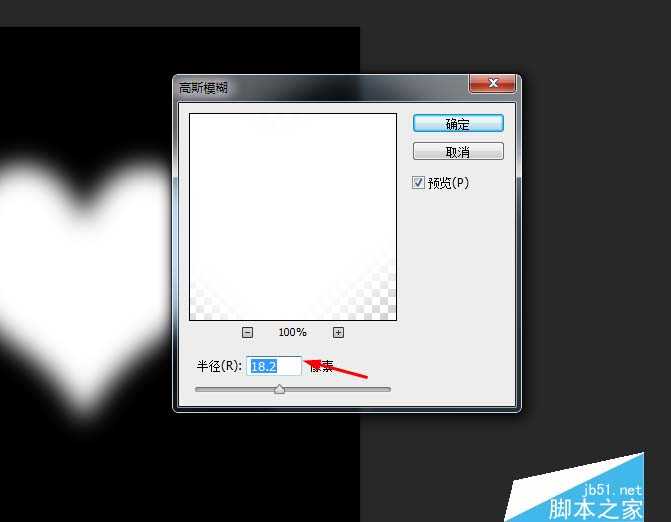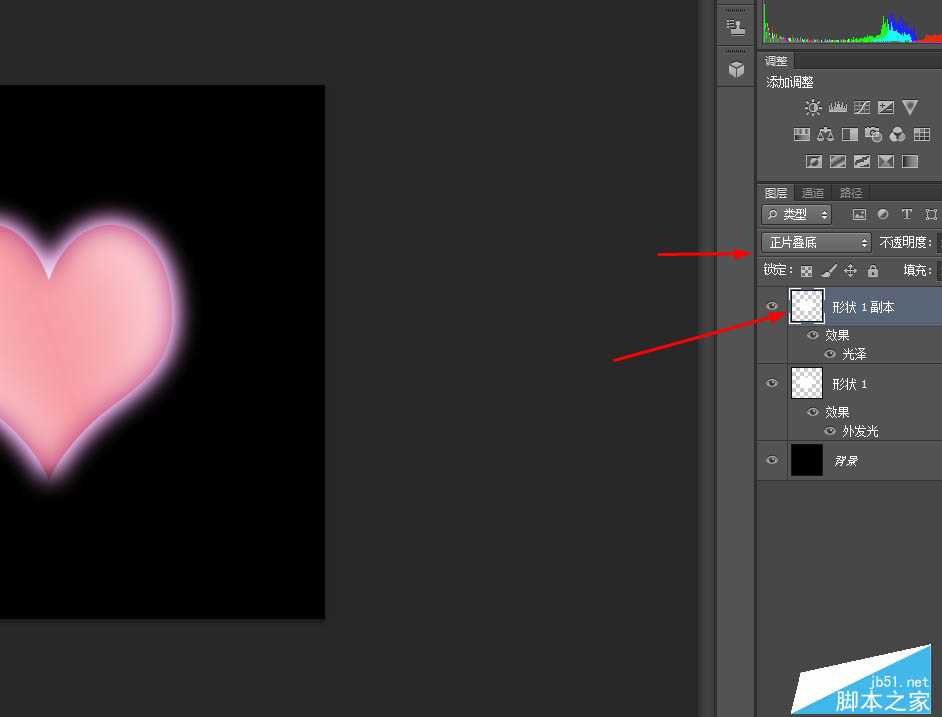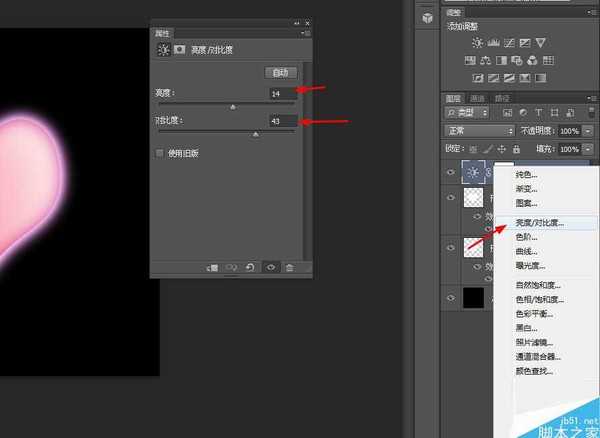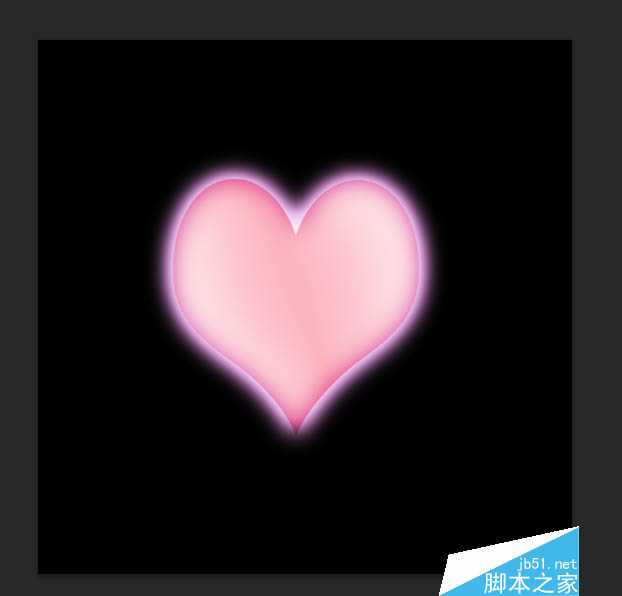金狮镖局 Design By www.egabc.com
今天为大家分享ps制作可爱透明的红心形状方法,方法很简单,适合新手来学习,希望大家喜欢!
1、在ps软件中,新建一个800*800的文档,背景色填充为黑色,选择自定形状工具,画一个心形的形状,如图所示
2、选择形状的图层,点击右键栅格化图层,如图所示
3、选择心的图层,并按ctrl+J复制一个心的图层,先隐藏掉心的图层副本,然后选择心的图层,在滤镜中添加高斯模糊,如图所示
4、双击心的图层1添加图层样式,调整一下外发光,如图所示
5、接着打开图层1副本添加图层样式,调整一下光泽,如图所示
6、接下来再把图层1副本的混合模式改为正片叠底,如图所示
7、最后创建亮度/对比度的调整图层,如图所示
8、效果如图所示
以上就是ps制作可爱透明的红心形状方法介绍,操作很简单的,大家按照上面步骤进行操作即可,希望大家喜欢!
标签:
红心,形状
金狮镖局 Design By www.egabc.com
金狮镖局
免责声明:本站文章均来自网站采集或用户投稿,网站不提供任何软件下载或自行开发的软件!
如有用户或公司发现本站内容信息存在侵权行为,请邮件告知! 858582#qq.com
金狮镖局 Design By www.egabc.com
暂无ps制作可爱透明的红心形状的评论...
更新日志
2025年01月15日
2025年01月15日
- 小骆驼-《草原狼2(蓝光CD)》[原抓WAV+CUE]
- 群星《欢迎来到我身边 电影原声专辑》[320K/MP3][105.02MB]
- 群星《欢迎来到我身边 电影原声专辑》[FLAC/分轨][480.9MB]
- 雷婷《梦里蓝天HQⅡ》 2023头版限量编号低速原抓[WAV+CUE][463M]
- 群星《2024好听新歌42》AI调整音效【WAV分轨】
- 王思雨-《思念陪着鸿雁飞》WAV
- 王思雨《喜马拉雅HQ》头版限量编号[WAV+CUE]
- 李健《无时无刻》[WAV+CUE][590M]
- 陈奕迅《酝酿》[WAV分轨][502M]
- 卓依婷《化蝶》2CD[WAV+CUE][1.1G]
- 群星《吉他王(黑胶CD)》[WAV+CUE]
- 齐秦《穿乐(穿越)》[WAV+CUE]
- 发烧珍品《数位CD音响测试-动向效果(九)》【WAV+CUE】
- 邝美云《邝美云精装歌集》[DSF][1.6G]
- 吕方《爱一回伤一回》[WAV+CUE][454M]